Содержание
Хватит ли вам 30 Мбит/с или нужно подключать более дорогой тариф с 50 Мбит/с? Разбираемся, кому какая скорость интернета нужна для дома.
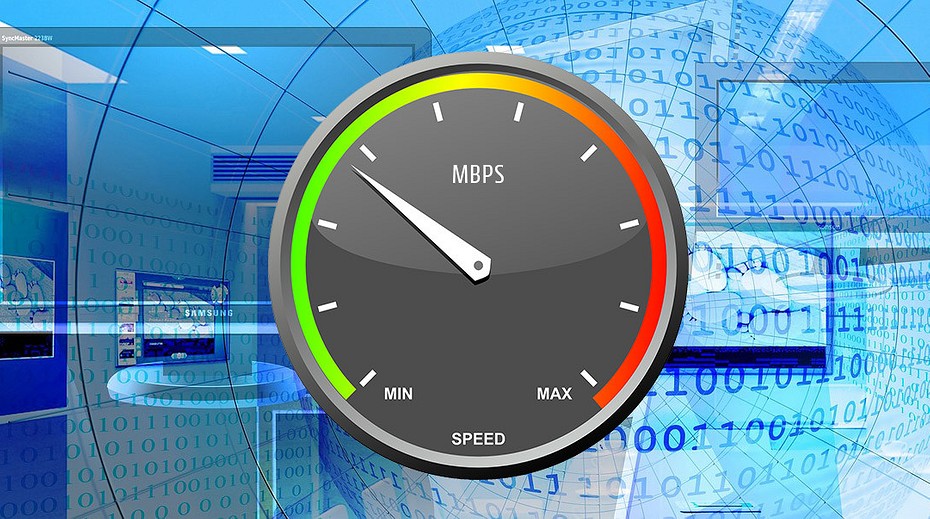
Но для начала пара важных моментов, которые просто необходимо знать.
- Не путайте байты и биты. Скорость доступа в интернет замеряют в битах в секунду — это совсем не привычные нам байты. В 1 байте — 8 бит. То есть файл объемом 30 Мбайт при скорости 30 Мбит/с будет скачиваться не 1 с, а 8 с!
- Не рассчитывайте на максимальную скорость. То значение, которое указывает провайдер в тарифе — это не ваша реальная скорость. Реальная же будет зависеть от многих факторов — например, нагрузки на сеть провайдера в текущий момент, типа вашего соединения (проводное или Wi-Fi)… Поэтому не исключено, что два пользователя с разными тарифами по факту в час пик будут иметь одну и ту же скорость. Вы можете проверить реальную скорость своего интернета прямо сейчас с помощью нашего сервиса speedtest.
- Скорость зависит не только от провайдера. Если вы скачиваете файл с какого-то ресурса, она сам может ограничивать скорость. И никаких более дорогие и быстрые тарифы в этом случае не помогут справиться с задачей быстрее. От чего еще может зависеть скорость интернета, мы уже писали в этой статье.
Какой должна быть скорость интернета?
Все зависит от того, как много устройств вы подключаете к домашней сети, и как используете эти устройства. Вот таблица, в которой рекомендуем скорости для конкретных задач.
Статья продолжится после рекламы
| Тип задач | Рекомендуемая скорость, Мбит/с |
| Элементарные задачи: проверка почты, просмотр новостей (без длинных видео), использование соцсетей | 2 |
| Простые задачи: видеосвязь, онлайн-игры, просмотр видео в разрешении до 720p | 5 |
| Задачи средней сложности: частое скачивание больших файлов, просмотр видео в Full-HD-разрешении | 10 |
| Сложные задачи: стримы в Full HD, просмотр 4К-контента | 30 |
Учтите, что здесь мы учитывали использование одного устройства. Если их несколько, просто суммируйте скорости. Например, если ваша жена смотрит фильм он-лайн в UHD-качестве, сын в соседней комнате ведет стрим, а вы хотите поговорить по скайпу, рассчитывайте на 60-70 Мбит/с.
Возможно, это вас удивит, но, например, столичные провайдеры уже не предлагают тарифов со скоростями 5-10 Мбит/с. Как правило, самый доступный тариф подразумевает уже 30 Мбит/с, максимальный — до 100! Не гонитесь за скоростями: если вы замечаете, что стала подтормаживать любимая Dota2 или видео с YouTube, дело может быть совсем не в скорости интернета, а, например, в слишком высокой нагрузке на видеокарту или процессор компьютера. О том, что делать в этом случае, читайте в нашей статье «15 лайфхаков как ускорить скорость интернета». Если вы живете один или вдвоем, вам будет вполне достаточно базового тарифа.
Другие полезные статьи о скорости интернета:
Поделиться ссылкой
Постоянно низкая скорость
-
Как правило, интернет-провайдеры, описывая тарифный план, обозначают скорость в битах в секунду (бит/с). Но в сети также встречается другой вариант измерения — в байтах в секунду (Б/с). Это может сбивать с толку.
Например, на этой картинке скорость скачивания составляет 94.56 Мбит/с (Mbit/s):
</rt></rt>
-
Если скорость отображается в байтах (Б или B), умножьте ее на 8 и получите скорость в битах (бит или bit):
11.82 MB/s = 11.82 * 8 Mbit/s = 94.56 Mbit/s
</rt></rt>
Бит (bit) — это единица информации, на которой основано взаимопонимание человека и машины. У бита может быть только два значения: 0 или 1. Да или нет. Включено или выключено. Ток есть или тока нет.
Байт (byte), сокращенно Б (B) — это группа из 8 бит, в которой каждый бит может иметь одно из двух значений. Таким образом, байт может принимать 28 = 256 различных значений. Например, 00000001 — это 1, 00000010 — это 2, 11111111 — это 255. Дальше, по аналогии, мы можем приравнять определенное число к букве алфавита или символу. Вся цифровая информация представлена при помощи цифрового кода.
Простой пример: нажмите сочетание клавиш Alt+3 в текстовом редакторе и получите … —>
Итого:
</rt></rt></ul>
Если компьютер подключен к маршрутизатору (роутеру) кабелем:
-
На сетевой карте компьютера или ноутбука может быть установлено ограничение в 10 Мбит/c или 100 Мбит/c.
Как проверить настройки скорости для сетевой карты
</rt></rt>
-
Для тарифных планов со скоростью свыше 100 Мбит/с нужен маршрутизатор с гигабитными LAN-портами. В характеристиках LAN-интерфейса должно быть указано: 10/100/1000 или 100/1000. 1000 означает, что поддерживается скорость передачи данных — до 1 Гбит/с.
</rt></rt>
-
Некоторые вирусы могут использовать вычислительные мощности системы и потреблять интернет-трафик. Проверьте с помощью антивируса, не заражен ли такими программами ваш компьютер.
</rt></rt>
-
Используемый DNS-сервер не влияет на скорость скачивания, но влияет на скорость открытия страниц в браузере. Если вас устраивает скорость скачивания, но страницы сайтов открываются медленно — проверьте настройки DNS-серверов.
Как проверить настройки DNS-серверов
</rt></rt>
-
Обратитесь к нам любым удобным способом и опишите вашу ситуацию, чтобы мы могли выявить причину проблемы.
Пример обращения:
Низкая скорость интернета. По тарифу до 100 Мбит/с, а по факту — при скачивании скорость не больше 10 Мбит/с. Компьютер подключен к маршрутизатору кабелем, не по Wi-Fi. Я проверил: в настройках сетевой карты выставлено 100 Мбит/с, просканировал ПК антивирусом, ничего не нашел. Иванов Петр Семенович, лицевой счет 423111111111.
</rt></rt>
Если компьютер подключен к маршрутизатору (роутеру) <nobr>по Wi-Fi</nobr>:
-
Уровень Wi-Fi сигнала зависит от расстояния между устройством и маршрутизатором, а также от наличия физических препятствий между устройствами. Чем ближе к роутеру компьютер или смартфон, тем выше скорость. Чем меньше расстояние и чем меньше стен, дверей, зеркал и прочих вещей находится между устройством и роутером, тем выше скорость.
</rt></rt>
-
На той же частоте, что и Wi-Fi, могут работать другие беспроводные устройства. Так, беспроводная клавиатура, мышь, колонки, радиотелефон, микроволновая печь, радионяня работают на частоте 2,4 ГГц и создают помехи для Wi-Fi с той же частотой. Чем больше таких устройств, тем больше помех и ниже скорость соединения.
</rt></rt>
-
На старых устройствах максимальная скорость передачи по Wi-Fi может быть ниже, чем максимальная по тарифу.
Посмотрите используемые стандарты Wi-Fi в характеристиках гаджета.
СтандартГод созданияМаксимальная скорость передачи802.11a1999до 54 Мбит/с802.11b1999до 11 Мбит/с802.11g2003до 54 Мбит/с802.11n2009802.11ac2013802.11ax2019до 11 Гбит/с</rt></rt></rt></rt></rt></rt></rt></rt></rt></rt></rt></rt></rt></rt></rt></rt></rt></rt></rt></rt></rt></rt></rt></rt></rt></rt></rt></rt></rt></rt>
Посмотрите другие возможные причины низкой скорости. —>
Практически параллельное развитие телевидения и Интернет-технологий привело к созданию телевизионных приемников, поддерживающих Smart-TV. Благодаря этому значительно расширился функционал современных телевизоров, которые в настоящее время предоставляют своим владельцам возможность пользоваться ранее недоступными интерактивными и мультимедийными опциями. При этом настроить Smart-TV на телевизоре достаточно просто, особенно для пользователя, знакомого с компьютерами. Единственное, с чем можно столкнуться, — так это с неудовлетворительным качеством подключаемого Интернет-соединения. Именно поэтому наиболее важным для пользователя «умного» ТВ-приемника является выбор провайдера, обеспечивающего необходимые тарифные условия. В данном материале подробно разберем вопрос — какая скорость Интернета нужна для СМАРТ ТВ.
Какие факторы определяют необходимую скорость Интернета
Минимальная и достаточная скоростная характеристика Интернет-соединения зависит от просматриваемых телеканалов, так как они предоставляют контент разного качества, для которого требуется различное быстродействие. Так, нормальным для дома считается показатель скорости, находящийся в диапазоне от 4 до 7 Мбит/сек — этого хватит, чтобы смотреть фильмы онлайн в достаточно высоком качестве (HD, Full HD). Их трансляция ведется такими приложениями, как Bizon TV, «Мегого», «Первый канал», Viasat и др. Но в последнее время, чтобы обеспечить высокоскоростной выход в сеть, включая IP-телевидение, провайдер заявляет Интернет-соединение, соответствующее 100 Мбит/сек.
Качество трансляции видеоконтента с помощью СМАРТ-технологии во многом зависит от способа подключения ТВ-приемника к Сети. В настоящее время различают проводное соединение и через Wi-Fi.
ВАЖНО! Высококачественную передачу видеосигнала пользователь получает при проводном подключении СМАРТ-телеприемника к Сети. Способствует этому отсутствие дополнительного оборудования (модем, маршрутизатор и др.), которое при беспроводном (Wi-Fi) подключении вносит только ему присущий негатив (зависание видеороликов, часто повторяющаяся подгрузка файла и другие процессы, делающие невозможным нормальный просмотр IPTV).
Какое быстродействие Интернета оптимально для СМАРТ-ТВ
Как указывалось выше, минимальная скорость Интернет-соединения определяется типом просматриваемого на экране телевизора контента. Ведь для разных объемов получаемой информации необходима различная ширина интернет-канала, которая обуславливает «проходимость» информации (другими словами — скорость скачивания). Например, чтобы воспользоваться простейшими возможностями СМАРТ-телевидения, достаточно показателя в 1 Мбит/сек. Но такие характеристики соединения обеспечат прохождение лишь общедоступных каналов телевещания, не выделяющихся качеством видеоконтента. Чтобы наглядно определить, много или мало заявленной провайдером скорости для трансляции IPTV без помех и «провисаний», приведем таблицу минимальных значений в зависимости от формата видеофайлов.
| Скоростной параметр | Обеспечиваемое качество видео |
|---|---|
| 2 Мбит/сек | Видеконтент в формате SD (соответствует разрешению DVD) |
| 3Мбит/сек | Видеоролики в формате HD |
| 4-7 Мбит/сек | Видеопрограммы формата Full HD, Ultra HD |
| 10 Мбит/сек | Потоковое 3D видео |
| 15 Мбит/сек | Данного показателя будет достаточно для просмотра на Smart-телевизорах с размером экрана по диагонали 43″ и более потокового видео с разрешением 4К, транслируемого при помощи Торрент-технологии BitTorrent (плей-лист IPTV HD и др.). |
При этом зависимость скорости скачивания файлов от параметров Интернет-соединения выглядит следующим образом.
| Интернет-соединение | Скорость прохождения информации |
|---|---|
| 2 Мбит/сек | 0,72 Мбайт/час |
| 4 Мбит/сек | 1,4 Гб/час |
| 10 Мбит/сек | 3,6 Гб/час |
Причины снижения скорости Интернета
Время от времени пользователи могут сталкиваться с ситуацией, когда заявленные скоростные параметры Интернета удовлетворяют всем необходимым требованиям, однако просмотр видео постоянно прерывается на подзагрузку и сопровождается остановкой кадра. Вызвать столь некорректную работу могут следующие факторы:
- компьютеры, телевизоры, смартфоны и другое периферийное оборудование, подключенное к роутеру локальной сети Интернет и оказывающее влияние на быстродействие Интернета;
- проблемы провайдера, связанные с недостаточной мощностью оборудования во время пиковых нагрузок;
- малая мощность внутреннего ресивера WiFi (если применяется этот способ подключения к сети Интернет);
- использование устаревшей версии программного обеспечения;
- непроизвольный (случайный) сброс настроек;
- изначально неправильно прописанные: IP-адрес, DNS-сервер, маска и шлюз.
В тех случаях, когда пользователь подключает к сети Интернет обычный ТВ-приемник (не поддерживающий функцию Smart-TV) посредством приставки Smart-box, работающей под управлением ОС Android (Xiaomi Mi Box, RUBOX Lite 2 и др.), падение скоростных параметров соединения может быть связано с некачественным ПО последней.
Внимание! Убедиться в том, что причиной, нарушающей комфортность просмотра, является именно низкая скорость Интернета, можно, измерив ее величину с помощью одной из специальных тестовых программ, например, Broadband Speed Checker.
Способы повышения скорости Интернет-соединения
При необходимости скорость существующего Интернета-соединения повышают, увеличивая пропускную способность локальной Сети. Но это возможно лишь при «сужении» канала непосредственно на территории пользователя, то есть – когда на входе в квартиру (офис, дом и т.д.) провайдером подается заявленная скорость.
Общие рекомендации
В общем случае для повышения скоростных параметров существующего Интернет-соединения рекомендуется:
- проверить исправность роутера;
- проанализировать точки доступа WiFi, перечисленные в меню телевизора, и выбрать нужную;
- изменить способ подключения ТВ-приемника к Сети с беспроводного на проводной;
- поменять настройки роутера: расширить канал и подобрать оптимальный тип;
- выбрать канал, имеющий более высокий порядковый номер;
- обновить прошивку роутера.
Настраивание маршрутизатора
Одной из причин, которая не позволяет использовать возможности технологии Smart-TV, является неверная настройка маршрутизатора. В общем случае пользователь во время подключения телевизионного приемника к сети должен сначала убедиться в работоспособности маршрутизатора и наличии доступа в Интернет. Затем в меню «Настройка» телевизионного приемника потребуется найти иконку, щелчок курсора по которой вызовет появление на экране перечня роутеров. Далее в представленном списке следует выбрать актуальный маршрутизатор. Как только ТВ-приемник подключится к роутеру, наладится беспроводная Интернет-связь, работоспособность которой можно проверить посредством предустановленного в телевизоре браузера.
Ручной ввод настроек
Однако иногда бывает, что вместо подключения к сети на экране ТВ-приемника возникает надпись «Не удалось подключиться к беспроводному соединению». Тогда необходимо осуществить некоторые действия (на примере СМАРТ-телевизора Samsung 7 серии):
- в «Настройках» роутера деактивировать DHCP-сервер;
- в «Настройках» СМАРТ-телеприемника зайти в раздел «Настройки IP»;
- выбрать пункт «Ввести вручную».
Затем нужно прописать в соответствующих строках адреса, которые для разных устройств могут отличаться. Так, IP-адрес может быть, например, 192.168.1.103. Если эта комбинация не подойдет, то нужно последнюю цифру в адресе изменить на 4, потом на 5 и так далее, пока не найдется необходимое значение. Потом следует заполнить адреса шлюза и маски подсети. Они для всех устройств неизменны: маска – «255.255.255.1», шлюз – «192.168.1.1». Далее вносится сервер DNS, который может иметь адрес, аналогичный шлюзу, а может состоять из таких комбинаций, как 8.8.8.8 или 8.8.4.4. После того, как все необходимые данные будут введены в соответствующие адресные строки, должна быть налажена Интернет-связь.
Совет! Чтобы в дальнейшем не иметь проблем с подключением, в настройках маршрутизатора прописывают IP-адреса для всего оборудования, подключенного к локальной сети.
Облегчение загрузки канала
Пользователю также необходимо учитывать наличие субъективных факторов, так или иначе влияющих на быстродействие Интернет-соединения. К ним относятся незакрытые приложения, переполненная кэш-память и другие моменты. Чтобы вернуть телевизор в штатный режим работы при неожиданном снижении быстродействия Интернета, необходимо совершить следующие манипуляции:
- отключить или вообще удалить ненужные виджеты;
- очистить кэш браузера;
- перейти в меню настроек роутера и ввести в соответствующее поле стандартный для беспроводных маршрутизаторов IP-адрес — 192.168.1.1, после чего во вкладке «Сеть» выбрать пункт Channel и вручную установить наименее загруженный канал.
Совет! Облегчить поиск свободных каналов призвана специальная утилита inSSIDer, которая самостоятельно просканирует доступные сети и поможет определиться с выбором, приоритетным для подключения.
Обновление ПО
Вернуть телевизор в штатный режим работы можно, используя новую, более современную версию ПО. Как правило, данный процесс осуществляется автоматически, но если этого не происходит, то пользователю нужно периодически мониторить появление новых версий и самостоятельно их загружать. В тех случаях, когда обновить прошивку не удается, можно скачать новую версию ПО с сайта производителя через компьютер, перекинуть ее на флэшку, присоединить последнюю к телевизору и установить обновление.
Сброс параметров
Иногда случается так, что по не зависящим от пользователя причинам были изменены настройки соединения с Интернетом, что привело к ухудшению его скоростных характеристик. Устраняется такая неисправность путем сброса настроек до заводского состояния и восстановления их утерянных значений. При этом необходимо помнить, что в телевизорах разных производителей путь к этому разделу меню может быть различным. Например, в телевизорах LG Smart-TV для активации данной опции в меню настройки нужно открыть папку «Общие» и выбрать пункт «Сброс настроек до заводских».
Использование 4G модема
В тех случаях, когда нет возможности подключить телевизионный приемник к сети Интернет при помощи проводного или WiFi-соединения, можно использовать модем стандарта 4G. Соединяется он с телевизором посредством USB-разъема, а с Интернетом – напрямую.
Важно! Нужно учитывать, что 4G модемы, обладая минимальной скоростью соединения с Интернетом (порядка 2-х и более Мбит/сек), критичны к месту их расположения в квартире.
Чтобы 4G-модем обеспечивал достаточное качество и быстродействие Интернет-соединения, нужно:
- внимательно ознакомиться со скоростными характеристиками устройства и выбрать модель, способную обеспечить наиболее высокую проходимость;
- определиться с местом расположения модема, выбрав помещение, в котором сигнал мобильной сети наиболее мощный;
- установить в меню настроек модема режим AUTO, обеспечивающий поиск свободных каналов и подключение к ним в автоматическом режиме даже после перезагрузки.
Резюмируя вышеописанное, следует еще раз акцентировать внимание пользователей СМАРТ-телеприемников, что быстродействие Интернета зависит не только от предоставляемого провайдером трафика, но и от субъективных факторов: бесперебойной связи телевизора с маршрутизатором, корректно введенных сетевых данных, исправности оборудования, а также закрытия неиспользуемых приложений, достаточного объема памяти и других моментов.
Опубликовано:31.07.2019Используемые источники:
- https://ichip.ru/sovety/kakaya-skorost-interneta-budet-dostatochna-dlya-vas-388572
- https://omsk.rt.ru/support/internet/diagnostics/32-constantly-low-speed
- https://otvet.tv/tehnika/smart-tv/kakaya-skorost-interneta-nuzhna.html

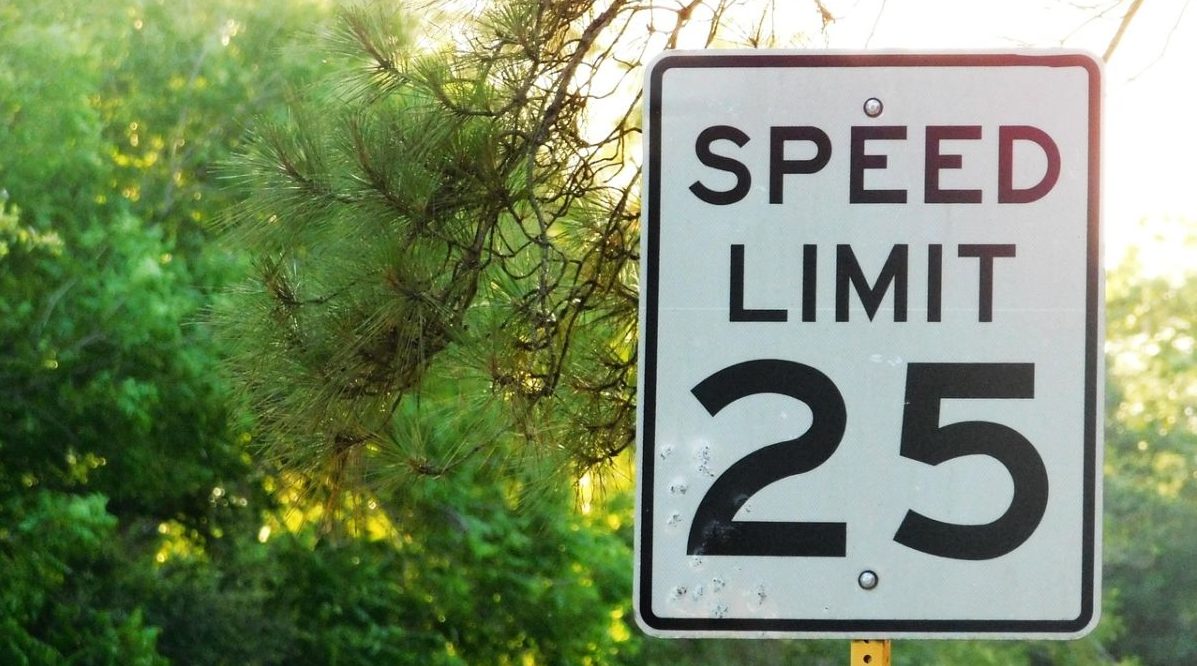
 </rt></rt>
</rt></rt> Разгон до 500 Мбит/с: тестируем сверхскоростные тарифы «Ростелекома»
Разгон до 500 Мбит/с: тестируем сверхскоростные тарифы «Ростелекома»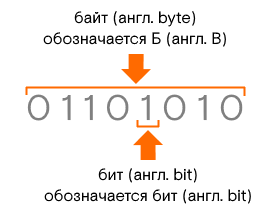
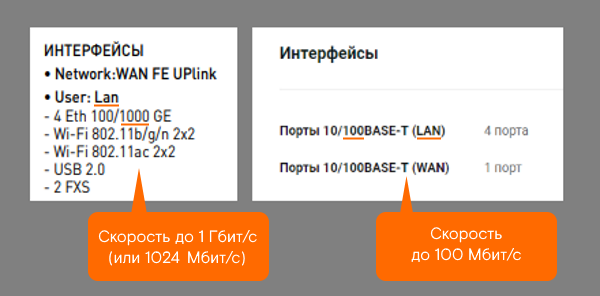 </rt></rt>
</rt></rt> Какая нормальная скорость Интернета должна быть для дома
Какая нормальная скорость Интернета должна быть для дома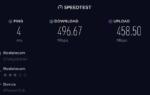 Как увеличить скорость 3G интернета и некоторые хитрости. (Часть №1)
Как увеличить скорость 3G интернета и некоторые хитрости. (Часть №1)

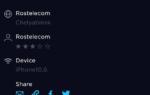 J’son & Partners Consulting: рынок бизнес-SaaS в России в 2020 году и прогноз на 2021-2025 гг
J’son & Partners Consulting: рынок бизнес-SaaS в России в 2020 году и прогноз на 2021-2025 гг Оптимальная скорость Интернет-соединения для Smart-TV
Оптимальная скорость Интернет-соединения для Smart-TV Как понять, какая скорость интернета мне нужна
Как понять, какая скорость интернета мне нужна Оптимальная скорость интернета для просмотра видео онлайн
Оптимальная скорость интернета для просмотра видео онлайн